Precedente: Capitolo 21 | Successivo: Esercizio 16
Questa esercitazione spiega come sfruttare un'analisi esistente per esplorare rapidamente e facilmente le modifiche nel progetto.
1. Fare clic con il pulsante destro del mouse su Baseline nella barra dello studio di progettazione e selezionare Clona...
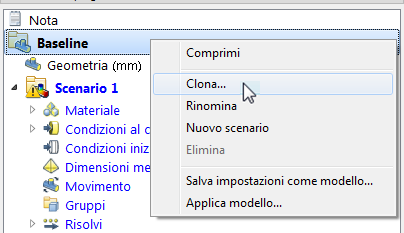
2. Immettere il nome "Floor Registers Active" per il progetto clonato. Fare clic su OK.
3. Nel modello CAD, attivare le funzionalità che consentono all'aria di scorrere verso il pavimento anteriore e i registri del pavimento posteriori. Nella parte della console (o nella parte della console-r per la configurazione con guida a destra), attivare le seguenti funzionalità:
- Rear_Floor_Active
- Front_Floor_Active
Autodesk® Inventor
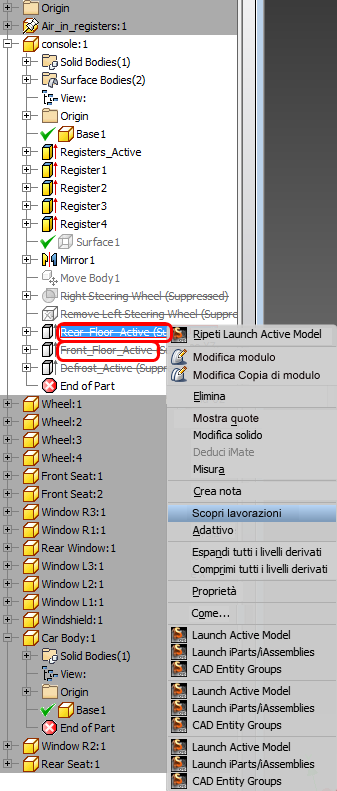
Autodesk® Fusion
Anziché modificare il modello in Autodesk® Fusion, è necessario modificare la definizione di materiale dei tre tubi a livello del pavimento in aria su Autodesk® Simulation CFD:
- Fare clic su Materiali dalla scheda Imposta.
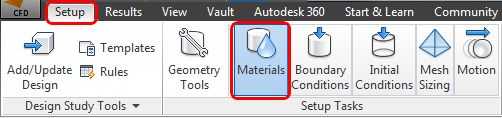
- Nascondere carrozzeria del veicolo, aria dell'abitacolo e parti della console per rivelare i tubi.
- Selezionare i tre tubi a livello del pavimento:
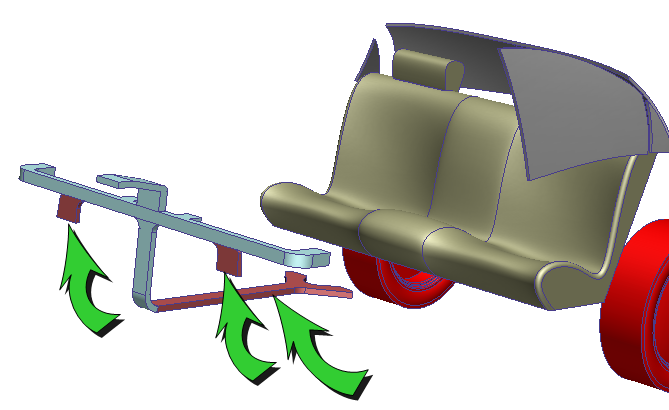
- Assegnare l'aria:
Nome DB materiali = Default. Tipo = Fluido, Nome = Aria. Fare clic su Applica.
Procedere al passaggio 6...
PTC Creo o Pro/Engineer
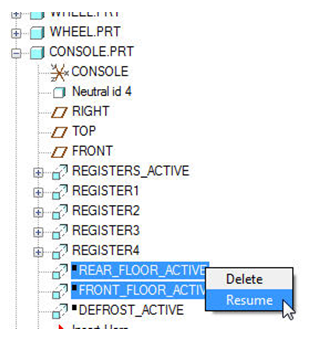
UGNX
Rendere la parte di console (o la parte di console-r) la parte di lavoro e attivare lo strumento di navigazione parti. Selezionare la casella per attivare ogni funzione.
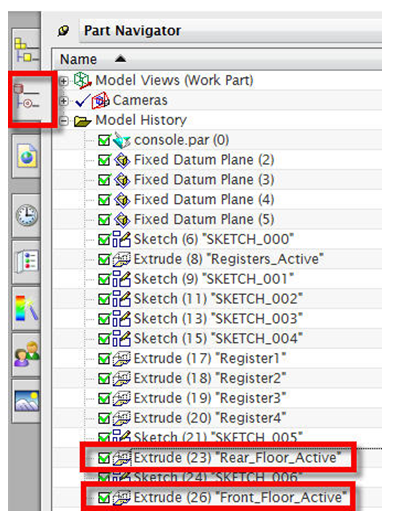
SolidWorks
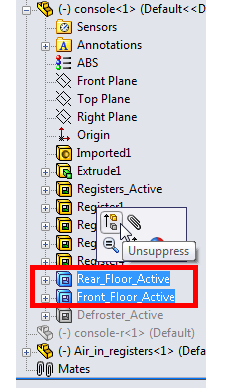
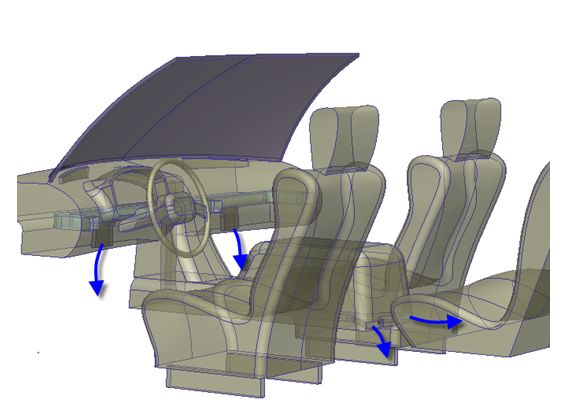
4. Avviare Autodesk Simulation CFD e aggiornare il progetto clonato con la nuova geometria CAD:
Per avviare da CAD...
- In Gestione studio di progettazione, espandere lo studio di progettazione del veicolo.
- Selezionare il progetto Registri pavimento attivi.
- Fare clic su Aggiornamento progetto.
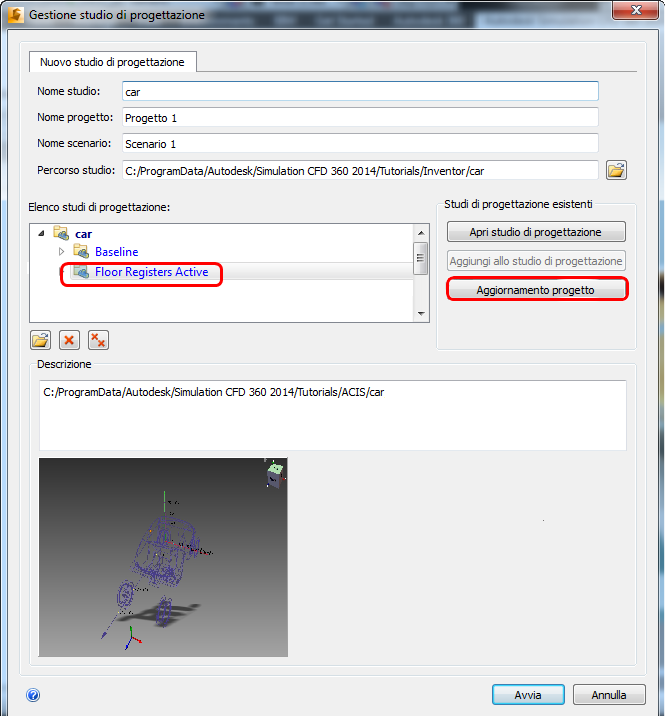
5. Nella barra dello studio di progettazione, notare la presenza di un'impostazione del materiale Aria persa. Fare clic con il pulsante destro del mouse su di essa e scegliere Elimina.
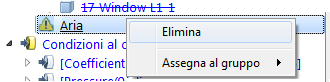
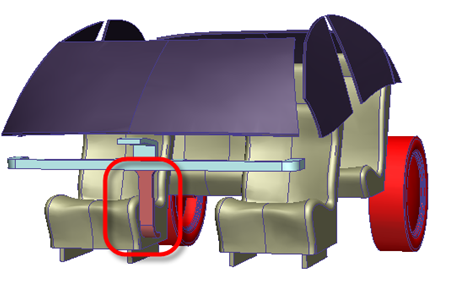
6. Fare clic con il pulsante destro del mouse fuori dal modello e scegliere Risolvi...
7. Impostare Continua da a 0 e fare clic su Risolvi.
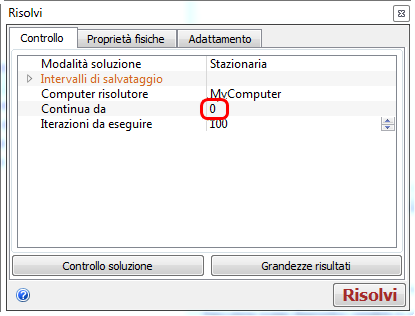
8. Quando viene richiesto se eliminare tutti i risultati dopo l'iterazione 0 e continuare, fare clic su Sì.
Fine dell'esercizio